Google Maps es una aplicación que a cada persona que le encanta viajar, debe aprovechar. Da fiable direcciones de lugares y detallada de las aves vistas de los ojos de lugares como un confiable mapa. Lo que es más, si eres nuevo en un lugar determinado y no sabe su manera alrededor, Mapa de Google también te puede dar la información de tráfico.
Medidas
@@_
@@
el Método 1
Navegador >
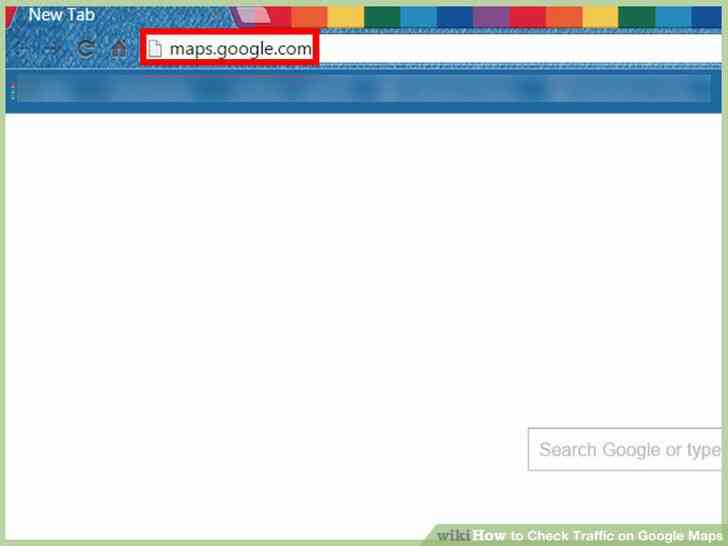
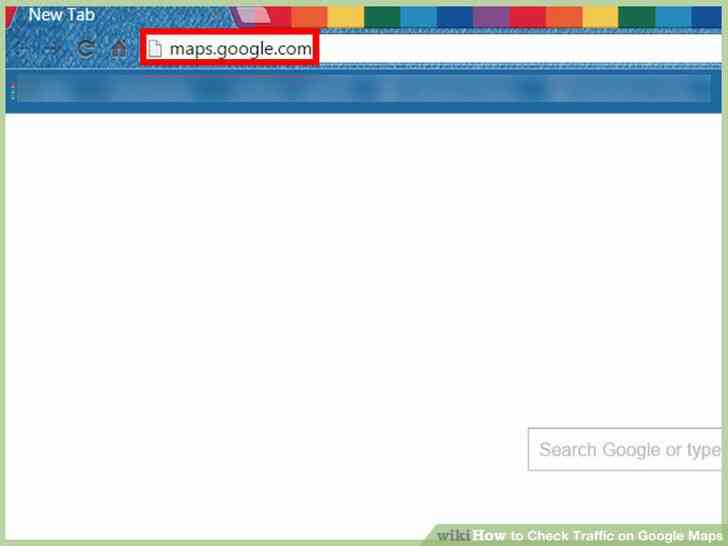
1
@@_
@@Visite Google Maps. Abra cualquier navegador web (Google Chrome, Firefox, Internet Explorer, Safari, etc.) en su equipo, y vaya al sitio web de Google Maps.
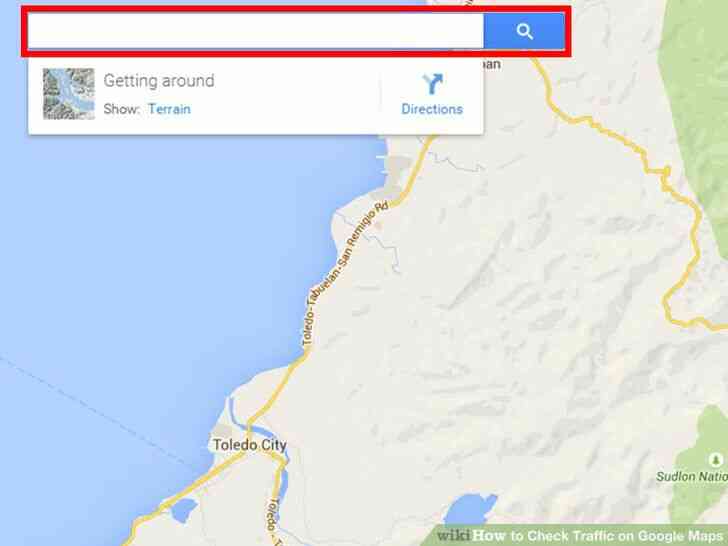
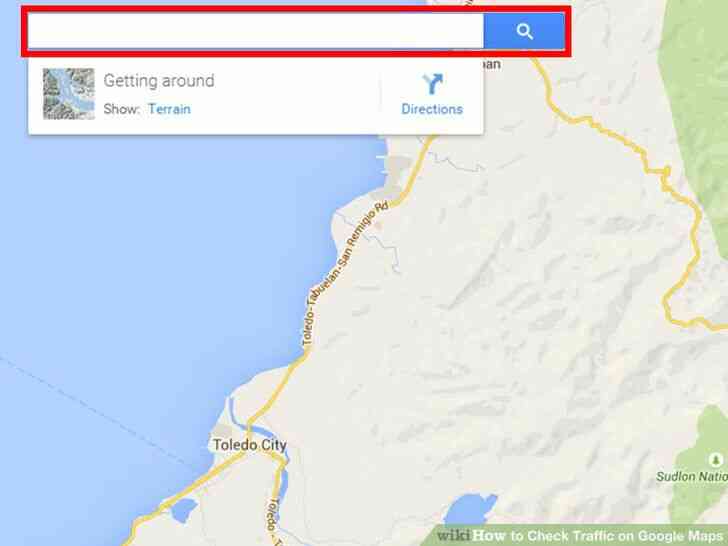
2
@@_
@@Buscar una ubicación específica. Escriba el nombre de su destino en el cuadro de búsqueda en la esquina superior izquierda de la página web. Presiona 'Enter' en su teclado para navegar rápidamente a una determinada área.
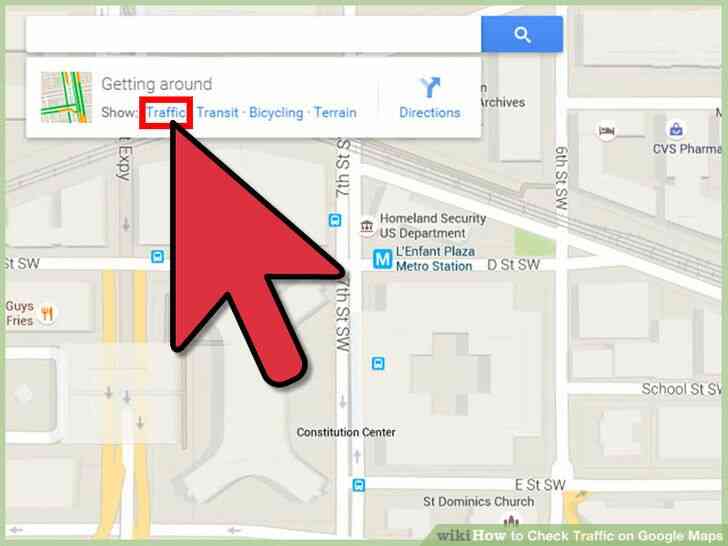
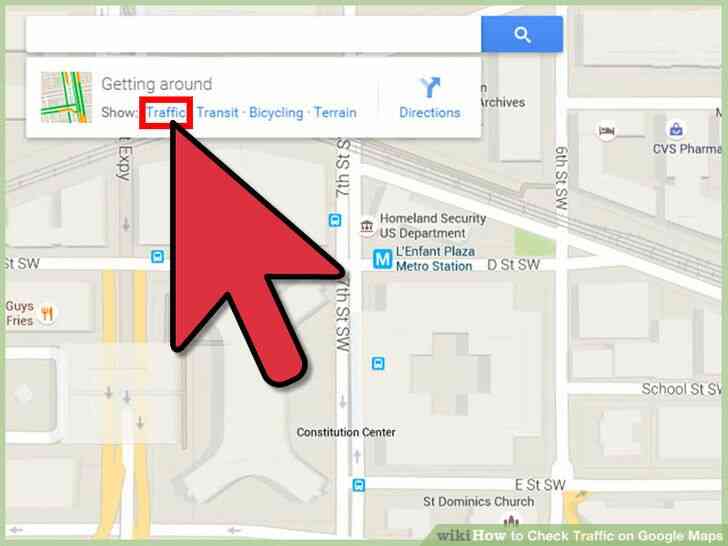
3
@@_
@@Comprobar el tráfico. Justo debajo del cuadro de texto de búsqueda verás una pequeña barra de herramientas. Seleccione 'Tráfico' de la barra de herramientas, y verás cuatro líneas de color aparecen en el mapa: verde, amarillo, naranja y rojo.
- Carreteras con líneas verdes indican que el flujo de tráfico es rápido, mientras que los rojos indican tráfico lento.
@@_
@@
el Método 2
Aplicación Móvil
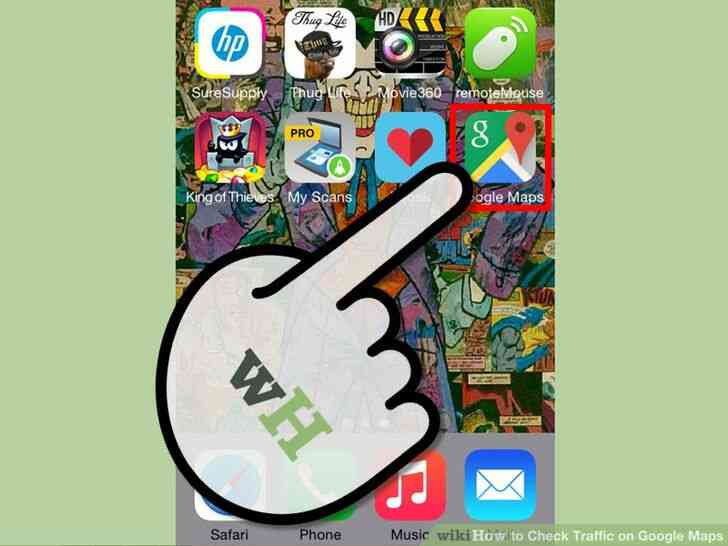
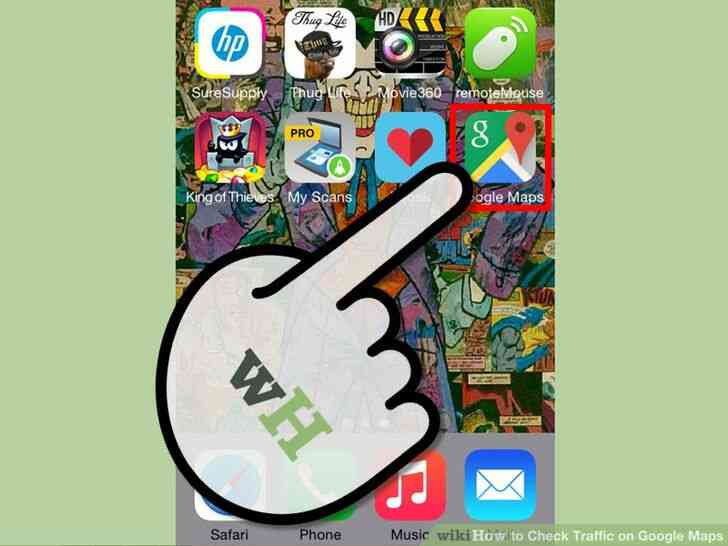
1
@@_
@@Lanzamiento de Google Maps. Busque y puntee en el icono de la aplicación desde tu teléfono o tableta de la pantalla de inicio o en la aplicación de cajón para abrirlo.
- Si usted no tiene los Mapas de Google en tu dispositivo, puedes descargarla desde Google Play (para Android) o desde la App Store de iTunes (para iOS).
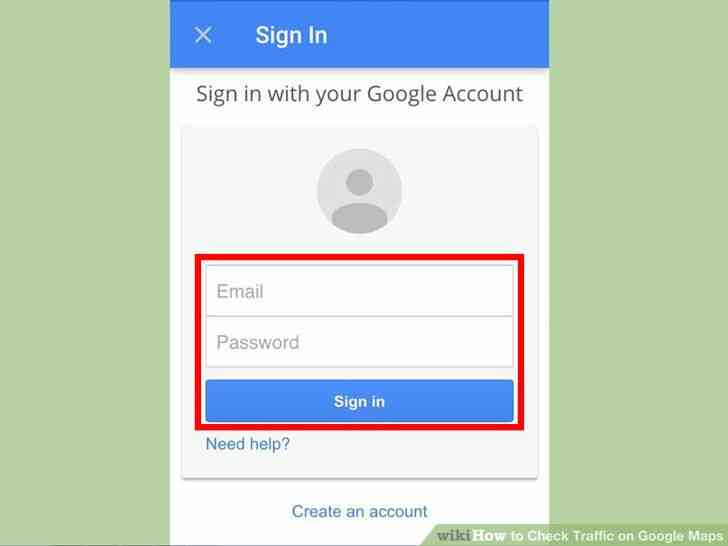
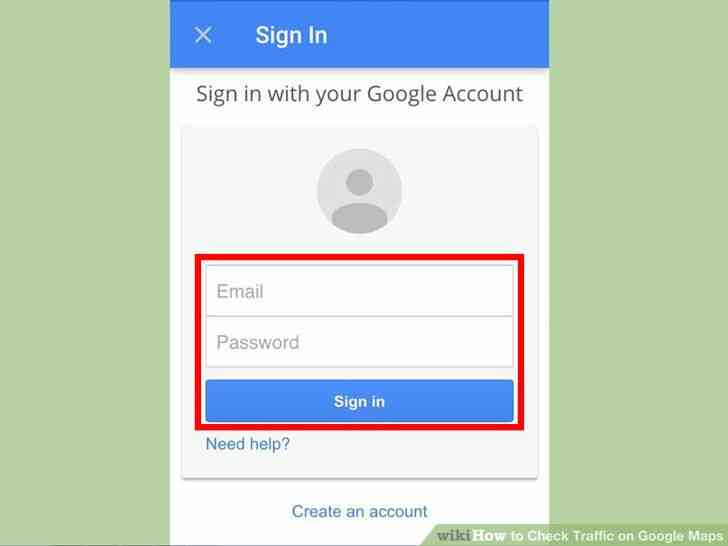
2
@@_
@@inicie Sesión en su cuenta. Si esta es la primera vez que se abre el app, usted tendrá que iniciar sesión en tu cuenta de Google. Entrar en tu cuenta de Google detalles (dirección de correo electrónico y contraseña) para iniciar sesión. Después de iniciar sesión, un mapa de tu ubicación actual (basada a partir de la red de datos de su dispositivo móvil) se mostrarán en la pantalla de la aplicación.
- Si usted no tiene una cuenta de Google aún, simplemente pulsa en 'Crear una cuenta', enlace que se encuentra en la pantalla de bienvenida de la aplicación y escriba su nombre completo, nombre de usuario y contraseña para obtener una cuenta al instante.
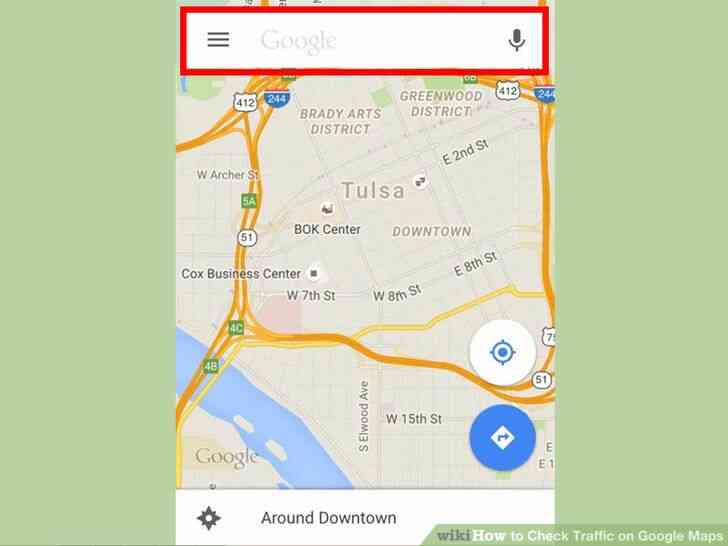
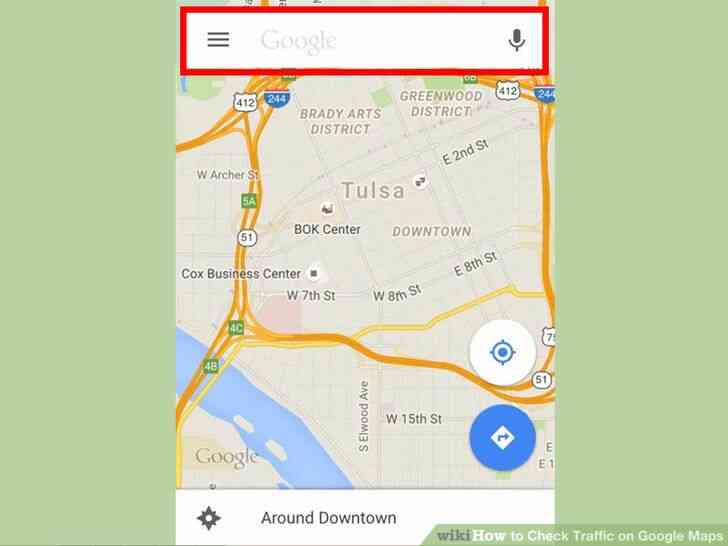
3
@@_
@@Buscar una ubicación específica. Introduzca el nombre del destino en la barra de búsqueda en la parte superior de la pantalla de la aplicación y presiona 'Enter' en el teclado del dispositivo para navegar rápidamente a una determinada área.
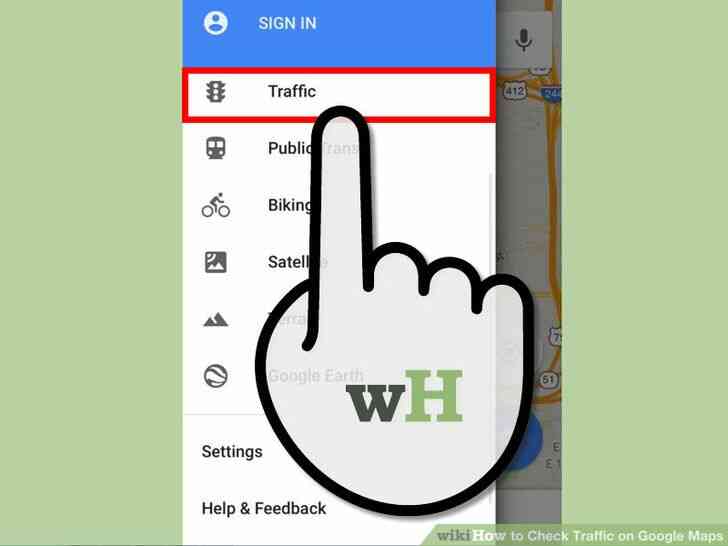
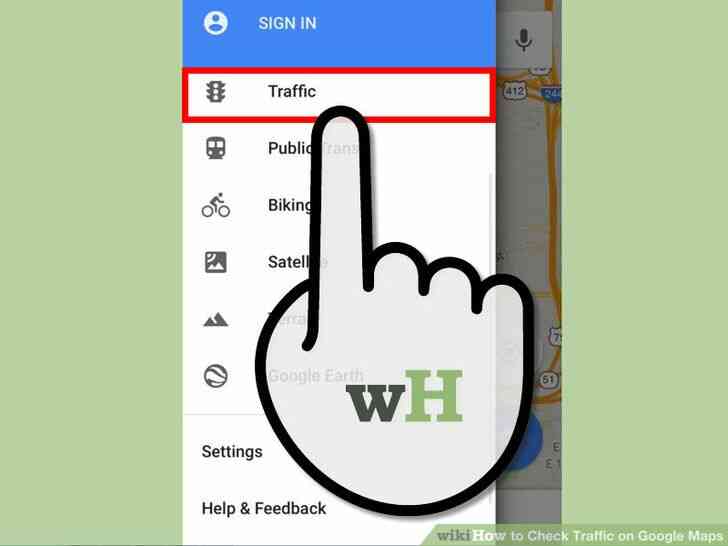
4
@@_
@@Comprobar el tráfico. Toque el botón de menú (que se encuentra en la esquina superior izquierda de la pantalla para la versión de Android y la esquina inferior derecha de la versión de iOS) para abrir Mapa de Google de la aplicación del panel de menú.
- Seleccione la opción 'Tráfico' en el panel del menú, y verás cuatro líneas de color aparecen en el mapa: verde, amarillo, naranja y rojo. Carreteras con líneas verdes indican movimiento rápido de tráfico, mientras que los rojos indican tráfico lento.
Como Comprobar el estado del Trafico en Google Maps
Google Maps es una aplicacion que a cada persona que le encanta viajar, debe aprovechar. Da fiable direcciones de lugares y detallada de las aves vistas de los ojos de lugares como un confiable mapa. Lo que es mas, si eres nuevo en un lugar determinado y no sabe su manera alrededor, Mapa de Google tambien te puede dar la informacion de trafico.
Medidas
@@_
@@
el Metodo 1
Navegador >
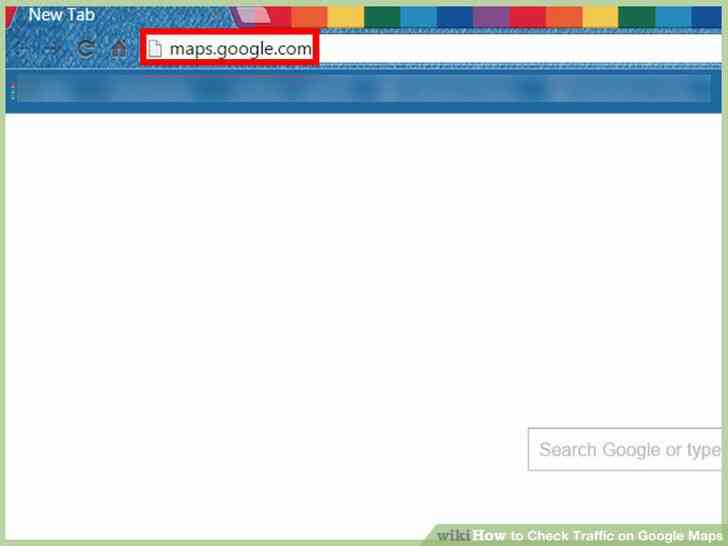
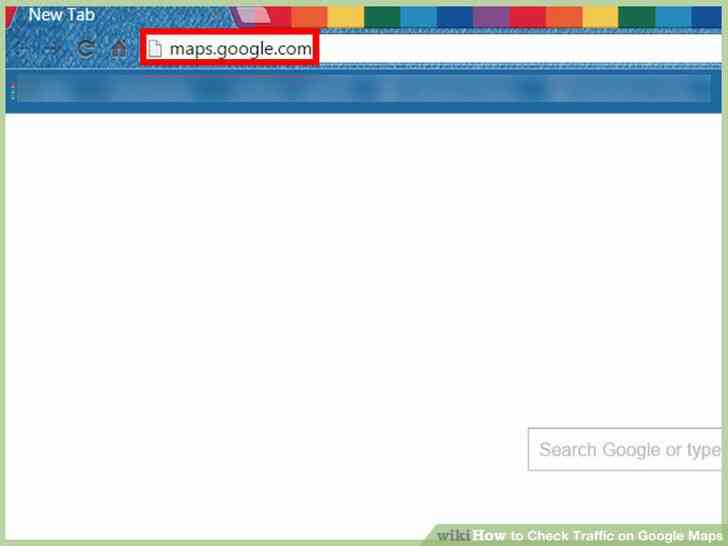
1
@@_
@@Visite Google Maps. Abra cualquier navegador web (Google Chrome, Firefox, Internet Explorer, Safari, etc.) en su equipo, y vaya al sitio web de Google Maps.
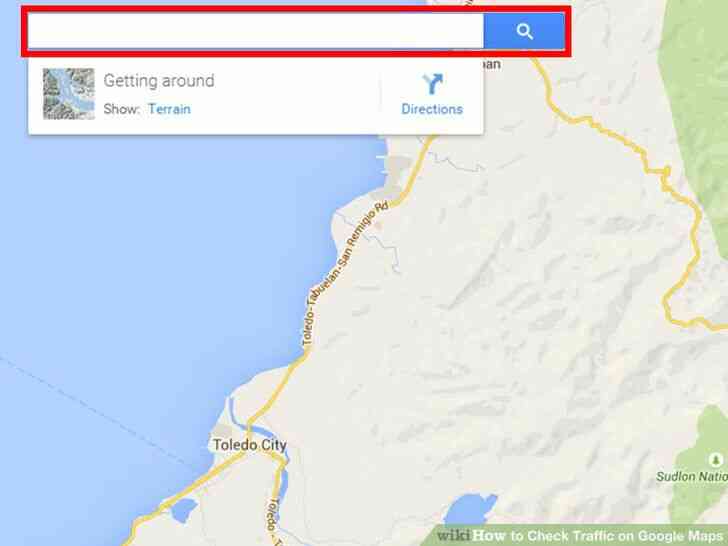
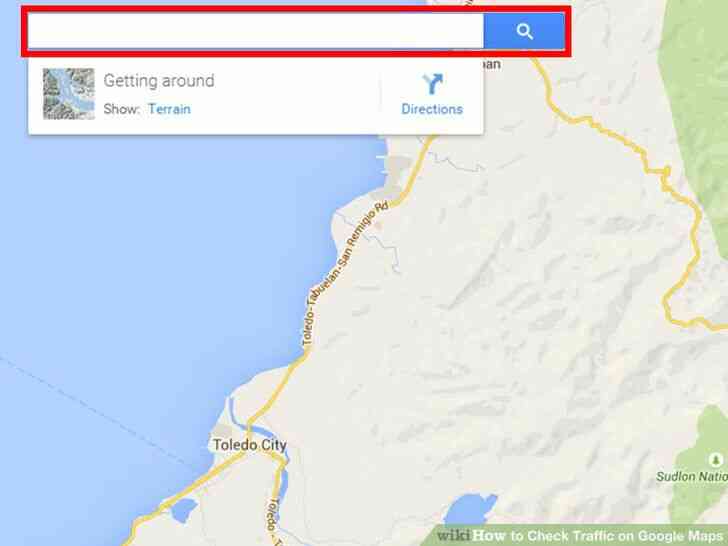
2
@@_
@@Buscar una ubicacion especifica. Escriba el nombre de su destino en el cuadro de busqueda en la esquina superior izquierda de la pagina web. Presiona 'Enter' en su teclado para navegar rapidamente a una determinada area.
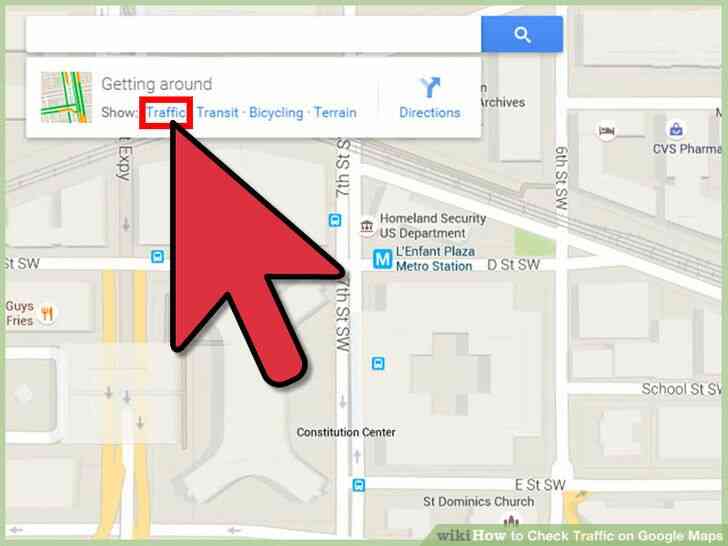
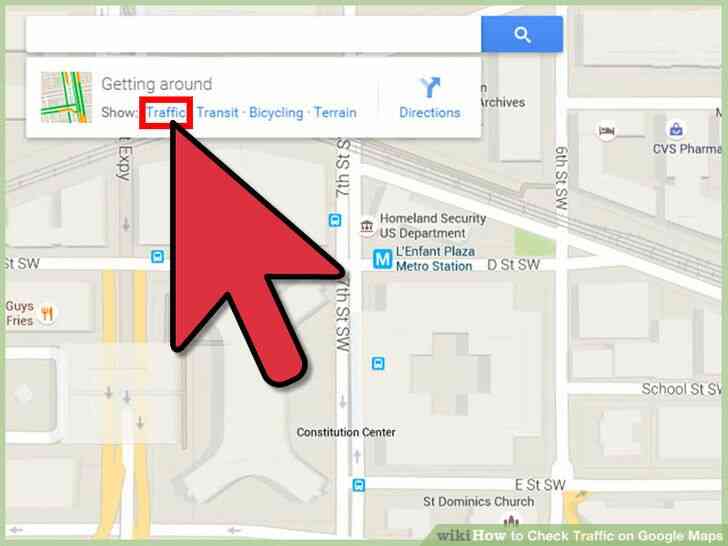
3
@@_
@@Comprobar el trafico. Justo debajo del cuadro de texto de busqueda veras una pequeña barra de herramientas. Seleccione 'Trafico' de la barra de herramientas, y veras cuatro lineas de color aparecen en el mapa: verde, amarillo, naranja y rojo.
- Carreteras con lineas verdes indican que el flujo de trafico es rapido, mientras que los rojos indican trafico lento.
@@_
@@
el Metodo 2
Aplicacion Movil
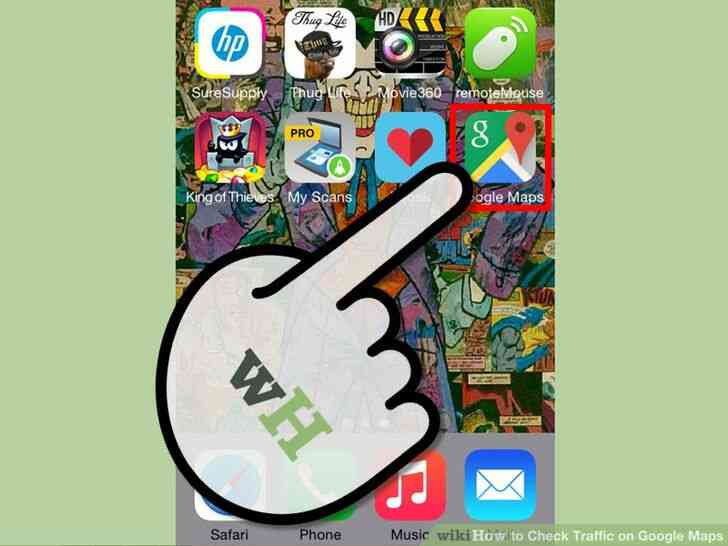
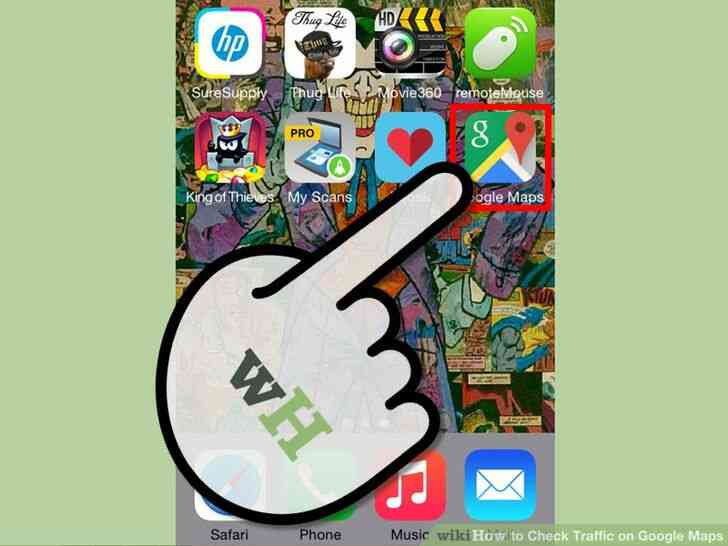
1
@@_
@@Lanzamiento de Google Maps. Busque y puntee en el icono de la aplicacion desde tu telefono o tableta de la pantalla de inicio o en la aplicacion de cajon para abrirlo.
- Si usted no tiene los Mapas de Google en tu dispositivo, puedes descargarla desde Google Play (para Android) o desde la App Store de iTunes (para iOS).
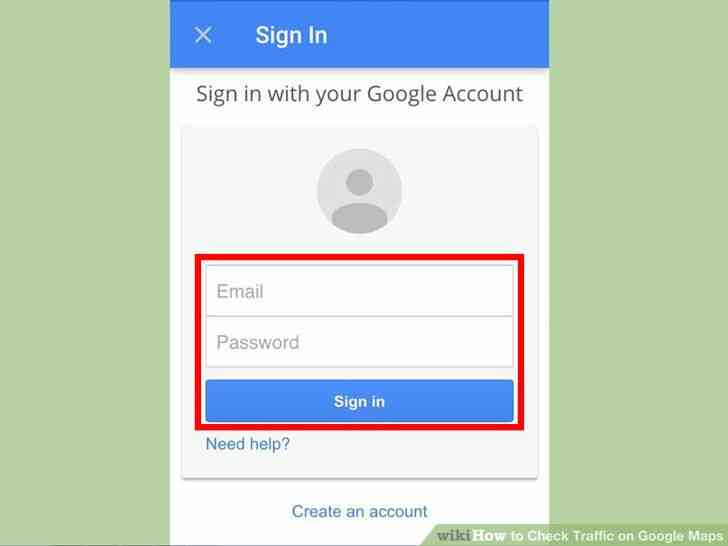
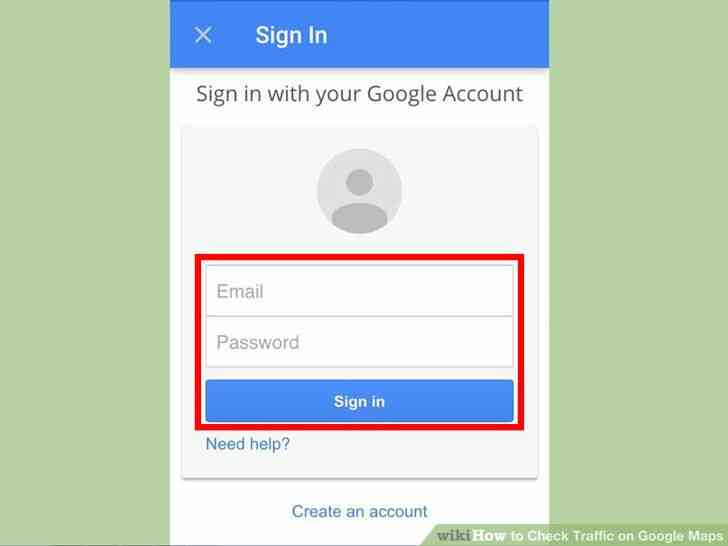
2
@@_
@@inicie Sesion en su cuenta. Si esta es la primera vez que se abre el app, usted tendra que iniciar sesion en tu cuenta de Google. Entrar en tu cuenta de Google detalles (direccion de correo electronico y contraseña) para iniciar sesion. Despues de iniciar sesion, un mapa de tu ubicacion actual (basada a partir de la red de datos de su dispositivo movil) se mostraran en la pantalla de la aplicacion.
- Si usted no tiene una cuenta de Google aun, simplemente pulsa en 'Crear una cuenta', enlace que se encuentra en la pantalla de bienvenida de la aplicacion y escriba su nombre completo, nombre de usuario y contraseña para obtener una cuenta al instante.
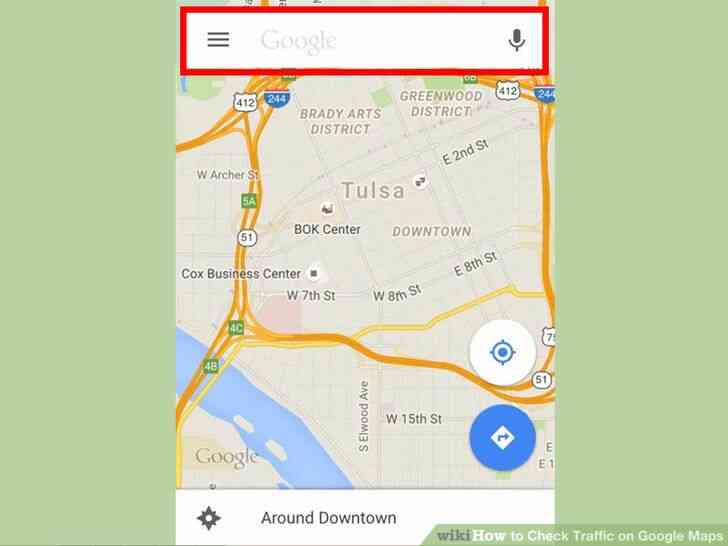
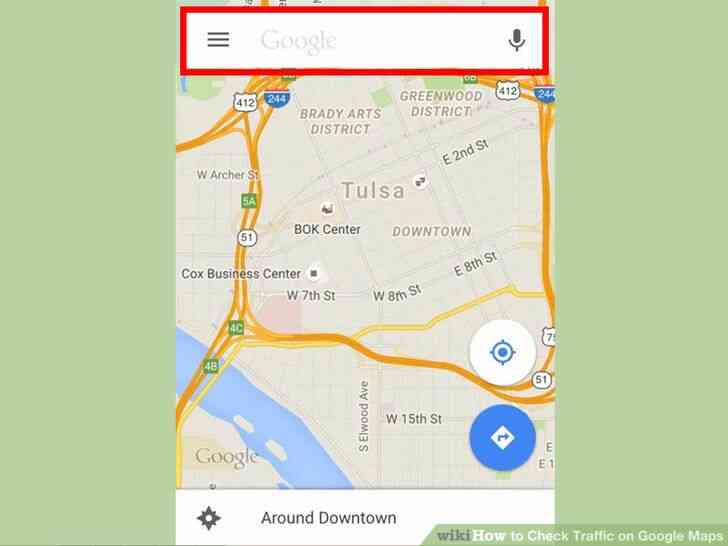
3
@@_
@@Buscar una ubicacion especifica. Introduzca el nombre del destino en la barra de busqueda en la parte superior de la pantalla de la aplicacion y presiona 'Enter' en el teclado del dispositivo para navegar rapidamente a una determinada area.
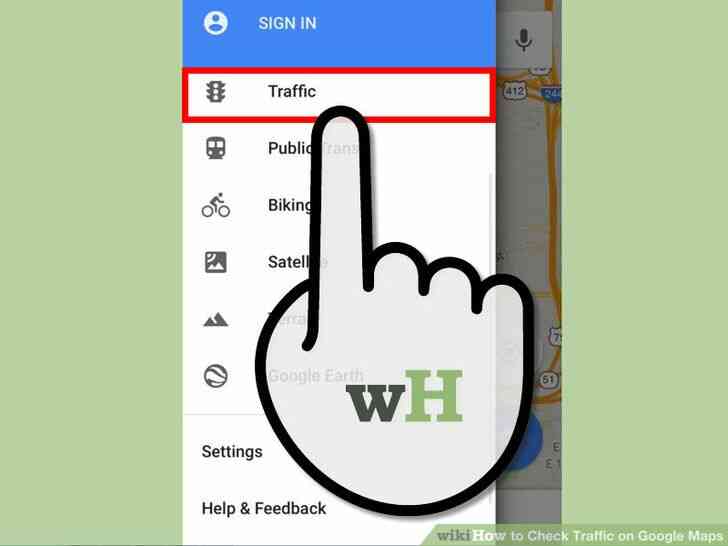
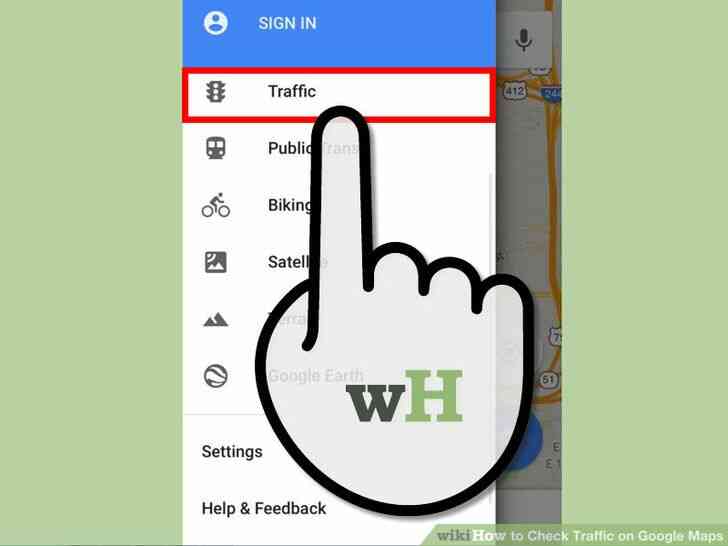
4
@@_
@@Comprobar el trafico. Toque el boton de menu (que se encuentra en la esquina superior izquierda de la pantalla para la version de Android y la esquina inferior derecha de la version de iOS) para abrir Mapa de Google de la aplicacion del panel de menu.
- Seleccione la opcion 'Trafico' en el panel del menu, y veras cuatro lineas de color aparecen en el mapa: verde, amarillo, naranja y rojo. Carreteras con lineas verdes indican movimiento rapido de trafico, mientras que los rojos indican trafico lento.
Cómo Comprobar el estado del Tráfico en Google Maps
By Consejos Y Trucos
Google Maps es una aplicación que a cada persona que le encanta viajar, debe aprovechar. Da fiable direcciones de lugares y detallada de las aves vistas de los ojos de lugares como un confiable mapa. Lo que es más, si eres nuevo en un lugar determinado y no sabe su manera alrededor, Mapa de Google también te puede dar la información de tráfico.